Ultimo aggiornamento: 26 marzo 2020
PROBLEMA
Dopo una recente modifica, Outlook visualizza un errore durante la connessione a una raccolta documenti di SharePoint.
Questa finestra di dialogo viene visualizzata quando si seleziona Connetti a Outlook da un elenco o da una raccolta documenti di SharePoint.
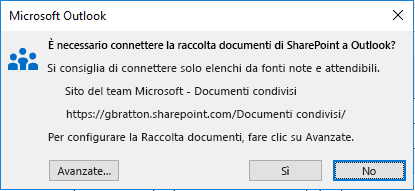
Dopo aver selezionato Sì nella finestra di dialogo precedente, viene visualizzato un messaggio di errore simile al seguente:
"Errore dell'attività 'SharePoint' (0x80004005): 'Operazione non riuscita.'"
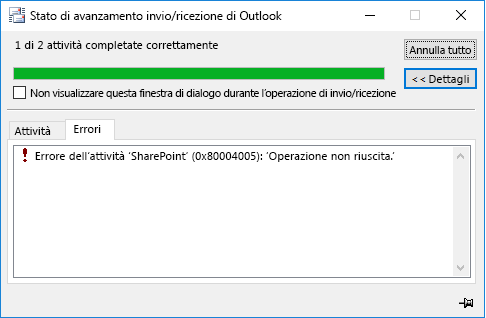
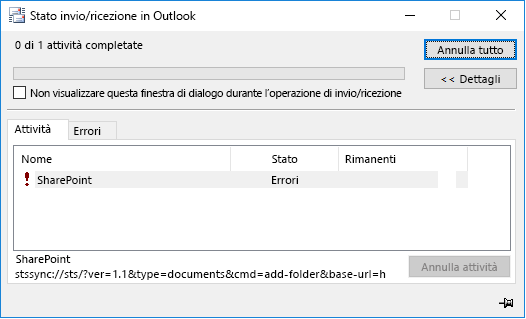
Nota: Gli errori riportati sopra si verificheranno anche se si sceglie Aggiorna cartella per una raccolta documenti già connessa negli elenchi di SharePoint di Outlook.
STATO: SOLUZIONE ALTERNATIVA
Questo problema si è verificato dopo una recente modifica dovuta alla deprecazione della funzionalità "Modifica offline" per i documenti di SharePoint sincronizzati con Outlook. In base alle indicazioni fornite per la modifica, è consigliabile sincronizzare le raccolte di SharePoint con il computer usando OneDrive.
A lungo termine, la funzionalità di Outlook per la connessione a una raccolta documenti di SharePoint sarà deprecata. Nel frattempo, se è necessario usare la funzionalità durante la migrazione dei documenti in OneDrive, è possibile impostare una chiave del Registro di sistema per risolvere il problema.
Importante: Questa sezione contiene le procedure dettagliate che spiegano come modificare il Registro di sistema. Tuttavia, la modifica non corretta del Registro di sistema può causare problemi gravi. Assicurarsi, quindi, di seguire attentamente tutti i passaggi. Per una maggiore sicurezza, eseguire un backup del Registro di sistema prima di modificarlo in modo che sia possibile ripristinarlo in caso di problemi.
HKEY_CURRENT_USER\Software\Microsoft\Office\Common\Offline\Options DWORD: CheckoutToDraftsEnabled Dati valore: 1
-
In Windows fare clic con il pulsante destro del mouse su Start, poi selezionare Esegui. Nella casella Apri: digitare regedit e scegliere OK. Si aprirà l'editor del Registro di sistema.
-
Trovare questa sottochiave nel Registro di sistema e selezionarla:
-
HKEY_CURRENT_USER\Software\Microsoft\Office\Common\Offline\Options
-
-
Selezionare la chiave Options.
-
Fare clic su Modifica > Nuovo > Valore DWORD.
-
Digitare CheckoutToDraftsEnabled come nome del valore DWORD, quindi premere INVIO.
-
Fare clic con il pulsante destro del mouse su CheckoutToDraftsEnabled e quindi scegliere Modifica.
-
Nella casella Dati valore digitare 1 per abilitare la voce del Registro di sistema, quindi fare clic su OK.
-
Chiudere l'Editor del Registro di sistema e riavviare Outlook.
Altre risorse

Incontrare gli esperti
Connettersi con gli esperti, discutere le ultime novità di Outlook e le procedure consigliate e leggere il blog.

Ottenere assistenza nella community
Porre una domanda e ottenere soluzioni da operatori del supporto, MVP, tecnici e utenti di Outlook.

Suggerire una nuova funzionalità
Microsoft apprezza i suggerimenti e il feedback sull'uso dei suoi prodotti. Gli utenti sono invitati a condividere idee e suggerimenti. Ogni segnalazione verrà presa in considerazione.
Vedere anche
Aggiornamenti e soluzioni alternative per recenti problemi di Outlook per Windows










